电子印章用户使用手册文档格式.docx
《电子印章用户使用手册文档格式.docx》由会员分享,可在线阅读,更多相关《电子印章用户使用手册文档格式.docx(39页珍藏版)》请在冰点文库上搜索。
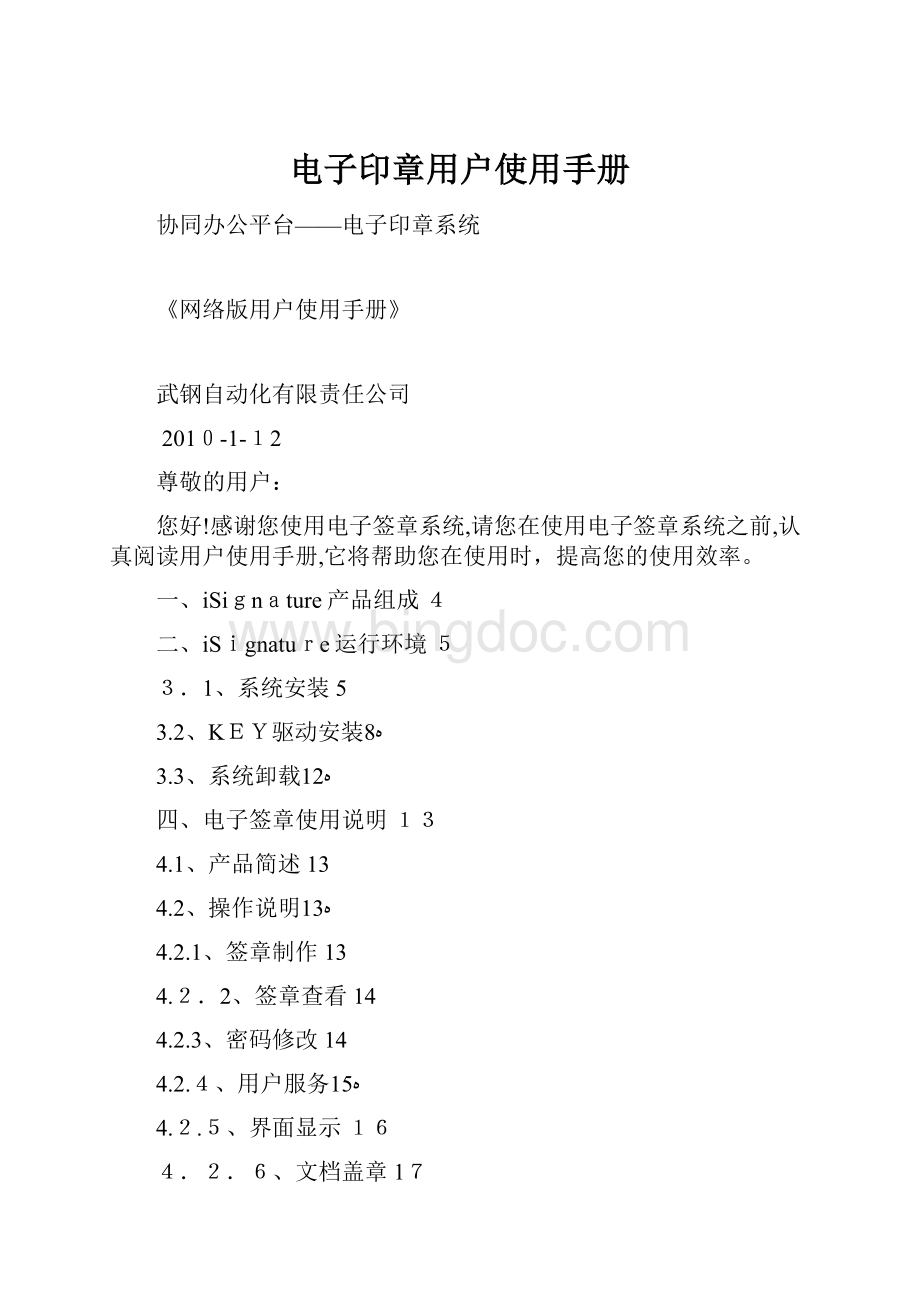
4.2.15、查看证书31
4.2.16、文档锁定ﻩ32
4.2.18、手写签名35
4.2.19、服务器配置ﻩ38
4.2.20、版权信息ﻩ40
五、文档声明40
iSignature金格电子签章系统
iSignature金格电子签章系统是将电子印章技术和电子签名技术完整的结合在一起,用来检测文档完整性和验证签章用户身份的安全产品,确保文档防伪造、防篡改、防抵赖,安全可靠。
遵循《中华人民共和国电子签名法》关于电子签名的规范,同时支持RSA算法和国密办算法,符合国家安全标准。
产品化、标准化
制造标准化产品,以持续的产品升级不断满足用户电子签章的需求变化,长期享受技术进步带来的价值提升,并提供全面的售后服务支持。
安全性和合法性
遵循《中华人民共和国电子签名法》关于电子签名的规范,同时支持RSA算法和国密办SSF33算法,符合国家安全标准。
可靠性和先进性
采用自主知识产权的核心智能识别签认技术,确保文档安全可靠。
采用COM、ActiveX技术开发,确保软件能够支持多种应用。
解决方案应用
为用户量身定制提供电子签章解决方案,与各种应用信息系统、业务需求无缝结合应用。
ﻩ
易用、适用、好用
人性化的设计,可选配和扩充的应用功能合,无障碍地轻松学习和使用。
自主知识产权
完全自主研制开发,具有独立自主的软件知识产权。
科技传承古老文化,安全信守一诺千金
诚信沟通、权威演绎
随需而签、信印天下
一、iSignature产品组成
硬件部分:
包括存放iSignature金格电子签章的签章KEY密钥盘设备;
软件部分:
一张光盘,内容包括:
签章软件、浏览软件、演示样章图案、制章图案生成器、iSignature网络版使用说明书、安装说明、许可协议。
二、iSignature运行环境
操作系统:
Windows2000/WindowsXP/Windows2003/VISTA简体中文版本,推荐采用WindowsXP;
办公软件:
Office2000/2003/2007简体中文版本(建议每个版本都打上最新的SP2补丁),采用默认方式安装,推荐采用OFFICE2003;
硬件配置:
PentiumⅢ450以上、内存256M以上、200M以上硬盘空间、8XCD-ROM以上或任何DVD-ROM,推荐采用512M内存。
⏹显示设备
显卡的颜色配置需要设置为24位增强色或32位真彩色。
显示分辨率为正常尺寸96DBI。
⏹扫描设备
公章或手写签名图案输入设备,如普通扫描仪。
⏹输出设备
彩色激光打印机或彩色喷墨打印机,打印语言必须为PCL6。
更详细运行环境说明,以c:
\iknow\docshare\data\cur_work\"http:
\网站公布为准。
三、iSignature安装及卸载
3.1、系统安装
3.1.1、将安装光盘放入光驱,找到iSignature目录,执行
文件,弹出如下界面(如图1):
在点击“确定”之前请先检查Office文档是否全部关闭。
图1
3.1.2、选择安装iSignatureOFFICE签章版,并选择安装路径或默认当前路径安装,点击“确定(Y)”,弹出如下界面(如图2、图3、图4);
图2
图3
图4
3.1.3、iSignature电子签章软件安装完成,点击“完成”。
*注:
使用VISTA系统的用户,由于VISTA默认的用户权限设置不允许写操作盘符C:
可采用以下两种方法安装,确保软件正常使用.
1).默认安装路径选择在除C:
盘的其它盘符下.
2).在控制面版—用户权限下,不勾选UAC帐户控制,如下图所示.
3.2、KEY驱动安装
3.2.1、在运行完SETUP.exe后,系统会自动启动KEY驱动的安装程序(如图5);
图5
3.2.2、点击“下一步(N)”,开始安装驱动程序,依次弹出如下界面(如图6、图7、图8、图9);
图6
图7
图8
图9
3.2.3、点击“完成”按钮,安装完成(如图10);
图10
注明:
如果第一次安装后没有卸载EKEY驱动,下一次安装电子签章后不需要再安装驱动,点击“退出安装”即可(如图11)。
图11
3.3、系统卸载
3.3.1、点击“开始”-“程序”-“iSignature电子签章”-“iSignature签章卸载”,将弹出签章卸载界面(如图12),在点击“确定”之前请先检查Office文档是否全部关闭。
图12
3.3.2、点击“确定”卸载签章软件。
四、电子签章使用说明
4.1、产品简述
iSignature金格电子签章系统网络版:
针对企事业单位中高规模电子签章信息化的软件产品,提升用户更加安全、可靠实现办公盖章电子化、签名电子化,满足电子签章综合应用,达到投入最高性价比。
标准版采用软件和硬件相结合的方式设计,软件部分采用ActiveX技术开发,将电子印章和签名技术完美结合的应用软件系统。
硬件部分采用Key智能密码设备(通称智能密码钥匙盘),该设备是国家商业密码管理委员会定点生产的商用密码产品,通过了国家商业密码管理委员会的商用密码产品技术鉴定,该设备自带快速存储器和加密处理机制,用于存放单位或个人数字证书、用户所属标识和单位印章或个人签名信息,并进行硬件级签名运算,确保签章数据不可能复制性。
实施方便,界面友好,使用简单,安全性高。
注明:
本使用文档以操作WORD文档为例进行说明,EXCEL操作与WORD操作相类似。
4.2、操作说明
4.2.5、界面显示
安装完软件后,首先打开一份Word文档,Word文档上面会出现电子签章工具条,叫"
iSignature”,将成为OFFICE软件标准工具条,类似WORD的“常用”、“格式”工具栏,如图24所示:
图24
点击“电子签章”可以在Word文档上进行盖章;
点击“手写签名”可以在Word文档上进行签名。
4.2.6、文档盖章
当用户需要在WORD文档上盖章时,点击“电子签章”进行盖章,然后点击鼠标右键,出现功能菜单,(如图25、图26)所示:
图25
图26
因为公司产品的电子钥匙盘可以存放多枚印章,所以盖章时要选择好“签章名称”,输入电子钥匙盘用户密码,点击“确定”完成操作。
另外,在服务器端未通过审核的签章在这里不做显示。
4.2.7、文档验证
打开一篇经过签署的文档,点击功能菜单的“文档验证”,如果文档未经他人篡改,那么将会出现文档验证成功的提示信息(如图27):
图27
另外,在文档存在多枚签章的时候,可以选择批量验证,一次验证文档内所有签章。
(如图28)所示:
图28
4.2.8、参数设置
签章系统中有一些功能设置成可选的参数,当用户在一篇文档盖章时,可以根据客户的要求来进行盖章,点击功能菜单“参数设置”选项,弹出参数设置对话框,(如图29),也可以在Office工具条上直接点击“参数设置”选项进行设置(见图24)。
图29
参数设置也可以在盖章之前进行设置(见图25),在这里有9个功能选项:
1、保护文档内容:
选中“保护文档内容”进行盖章,被绑定的文档被篡改后,签章会显示失效,反之签章不会显示失效(如在盖章前已经设置,该功能是默认、锁定的);
2、显示签章时间:
选中“显示签章时间”进行盖章,印章会有一个当前盖章时间(如图30),反之印章不会显示当前盖章时间;
图30
(1)
图30(2)
3、自动数字签名:
选中“自动数字签名”进行盖章,会自动与数字证书绑定,不需要再进行对数字证书与印章绑定的操作;
4、自动禁止移动:
选中“自动静止移动”进行盖章,盖章后,印章自动禁止。
反之印章可以移动,必须通过右键移动设置才能禁止。
5、显示签章水印:
选中“显示签章水印”进行盖章,印章会显示水印,反之则不显示水印。
水印设置:
点击“显示签章水印”旁边的“设置”按钮,弹出如图31所示的对话框
图31
选择无水印:
没有水印设置。
如图31所示。
点击“确定”按钮,水印设置完毕,盖章后,印章无水印图片显示,如图32所示:
图32
选择图片水印:
点击“选择”按钮,选择水印图片,如图33所示:
图33
点击“确定”,水印设置完毕,盖章后,印章会有水印图片显示如图34所示:
图34
选择文字水印:
输入水印文字,设置文字字体、尺寸、颜色等,如图35所示:
图35
注意:
每次输入的文字,系统会自动保存在下拉列表,不需要时可以点击“清空”按钮清空
点击“确定”按钮,盖章后,印章上会有设置的文字水印显示。
如图36所示
图36
6.打印签章水印:
选择在打印时,是否需要打印签章水印。
7.打印状态可见:
选择后,在签章右键的菜单中。
“打印设置”可用,点开如下图;
8、签章脱密显示:
右键单击签章,选择参数设置,然后可以选择“脱密所有签章”或者“脱密当前签章”签章会变为黑白显示。
如图37所示:
图37(2)
注:
签章脱密显示必须是对印章进行操作,右键——>参数设置,进行设置
9、自动锁定文档:
在签章时候,自动执行锁定文档功能。
功能见4.2.15“文档锁定。
4.2.9、移动设置
用户在一篇文档上盖章时,可以通过参数设置里的自动静止移动来设置是移动还是静止的,在盖章过程中,如果用户已经选好了盖章的位置,我们可以点击“移动设置”选择“禁止移动”,印章就固定在某一个位置不能够再用鼠标拖动,如再次选择“恢复移动”时,印章又可以拖动到签署文档的任意一个位置(如图38):
图38
4.2.10、撤消签章
对于一份已签署的文档来说,只有签名者本人才有权限执行签章的撤消操作,即将签署者本人的KEY插入计算机USB接口,点击功能菜单上的“撤消签章”,弹出撤消签章对话框(如图39):
图39
输入电子钥匙盘用户密码,点击“确定”完成操作。
在一篇多次签章的文档中,用户在撤消签章时要遵循“先进后出”的原则,即最先盖的印章要在最后才能被撤消,否则操作无法成功。
产品支持同一文档会签多次印章或批注功能。
4.2.11、导入证书
当用户想导入证书到EKEY时(目前支持的格式有PFX,P12,CER),点击“ekey客户端管理工具”(在操作系统状态栏中,如图40)
在任务工具栏中:
图40
点击“导入证书”,弹出对话框(如图41):
图41
点击“打开”,然后输入EKEY密码,导入成功(如图42):
图42
4.2.12、数字证书
通过利用签署者的证书颁发机构的证书,对签署者的身份进行认证。
一方面能够辨别签署者身份的真伪,另一方面能够确保签署者身份的不可抵赖性,即一旦签名而且身份认证通过,则签名者将无法否认此签名。
对签署者进行身份认证时需要提供证书颁发机构的证书,但必须保证所提供的颁发机构的证书的真实性。
点击“数字证书”,出现如下功能菜单:
图43
数字签名:
数字证书与电子签章绑定后进行身份验证;
签名认证:
用CA中心发放的根证书(公钥)来验证数字证书的真伪性;
查看证书:
可以查看数字证书的一些相关信息。
4.2.13、数字签名
用户在盖章前已经在参数设置里选中“自动数字签名”,那么此选项功能菜单的“数字签名”自动锁定、默认,否则可以直接点击“数字签名”进行数字签名保护,如果签章和数字证书已绑定会提示验证成功的信息(如图44、图45)。
图44 图45
反之则会显示签名失败(如图46)
图46
注意:
在数字签名过程中,已盖章文档关闭后再打开该文档,数字签名需要输入一次钥匙盘码才能够成功。
4.2.14、签名认证
签名认证是让客户来验证数字证书真伪性的,这里有3个可选功能(如图47):
1、根证书验证:
验证数字证书是否是可信的第三方证书颁发机构颁发的(根证书一般可以在颁发机构的网页上申请、下载或是由颁发机构直接给客户存到本地硬盘上);
2、吊销(CRL)列表验证:
验证数字证书是否已吊销(吊销列表由颁发机构直接发放或在颁发机构的网页上下载);
3、数字签名验证:
验证数字签名信息是否被篡改(签名成功这项基本是默认的)。
图47
根证书有两种验证方式:
一、直接安装导入,界面就会显示“已安装”的信息;
二、选择根证书存放在本地硬盘上的路径。
吊销列表只能通过选择存放在本地硬盘上的路径来进行验证。
点击“确定”显示验证的结果(如图48)
图48
4.2.15、查看证书
在一份经过签署的文档中,选择功能菜单“查看证书”选项,则会弹出相应的签署者证书信息(如图49)
图49
4.2.16、文档锁定
只有签署用户才有权限进行文档锁定。
选择功能菜单“文档锁定”选项,弹出对话框(如图50)输入密码即可锁定文档。
文档锁定后,签章不能被、参数设置、撤消,但功能菜单的其他选项可正常使用。
图50
如果想再一次修改文档,就必须要对文档解锁,点击功能菜单“文档解锁”选项,弹出对话框(如图51),输入正确的钥匙盘密码解除对文档的锁定。
图51
4.2.17、打印设置
“打印设置”功能只针对金格电子签章OFFICE版的生产方式二或三才能生效,OFFICE签章生产方式一将不具有该功能。
签章用户需要对文档进行打印设置时,必须插入原始签章密钥盘,在签章上右键点击“打印设置”铵钮,弹出打印设置窗体:
设置界面上将会显示签章服务器已经发布的密钥盘单位列表,同时也可以按组方式来选择密钥盘单位列表。
根据提示进行相应操作,就可以完成打印份数设置操作。
进行该操作时,必须要注意以下几点:
1)设置了的打印份数不可删除,必须要进行保存操作。
2)剩余份数大于0不可再设置。
3)设置打印份数后必须保存文档。
进行文档打印的用户,需要根据签章服务器设置关联,可以实现以下控制:
1)打印份数控制;
2)打印机控制;
3)打印电脑控制。
详细请与签章服务器管理员联系。
相关规定:
●同一个文档只能进行一枚签章的打印设置限制操作。
●无论什么条件,只要存在无效签章文档就不能进行打印操作。
●生产方式一的签章文档进行打印操作时,与签章服务器无关,以客户端签章设置为准。
●全部脱密的签章文档进行打印操作时,与签章服务器无关,以客户端签章为准。
●没有进行打印份数设置时,与签章服务器无关,以客户端签章为准。
●正常打印操作时,与签章服务器有为优先,客户端签章为其次进行条件组合打印签章设置份数文档。
4.2.18、手写签名
当想在一份已盖章的文档中签批自己的意见,用户可以选择“手写签名”(如图52):
图52
手写签名包括“手写批注”,“文字批注”和“署名批注”,手写批注是通过与手写笔集成进行手写签名(如图53)
图53
输入钥匙盘密码,点击“确定”后,签名会显示在文档上。
文字批注是通过键盘输入的方式来进行签名(如图54):
图54
文字批注中还包括更改字体大小和常用语等常用功能,常用语就是将经常用到的祝福用语、习惯用语,或是用户经常要用到的词句等增加到“常用语”栏中,以后只要直接调用就可以,使用非常方便(如图55)。
图55
“署名批注”在手写和文字的基础上可以加盖公章。
如图:
输入钥匙盘密码,点击“确定”后,签名会显示在文档上。
手写签名验证、撤消、移动、锁定等功能操作与电子签章一样,所以不在此处做详细的说明。
4.2.19、服务器配置
点击开始-〉程序->
iSignature电子签章V6-〉iSignature网络配置,如图所示:
弹出下面的对话框,配置服务器IP地址,如图所示:
支持主从服务器配置,可以配置1~4台服务器。
4.2.20、版权信息
图56
(完)